ホームページ >ソフトウェアチュートリアル >コンピューターソフトウェア >ae_AE ビデオ セットに新しいビデオを挿入する方法のビデオ チュートリアル
ae_AE ビデオ セットに新しいビデオを挿入する方法のビデオ チュートリアル
- WBOYWBOYWBOYWBOYWBOYWBOYWBOYWBOYWBOYWBOYWBOYWBOYWB転載
- 2024-05-09 11:10:49527ブラウズ
AE ソフトウェアに新しいビデオを挿入するのに問題がありますか?心配しないでください。PHP エディター Zimo は、AE に新しいビデオをシームレスに挿入する方法を詳細に説明するステップバイステップのチュートリアルを提供します。このチュートリアルでは、新しいビデオを追加、配置、調整してビデオ プロジェクトをさらに改善する方法を学びます。 AE スキルを学び、向上させましょう!
1. まず新しい合成を作成します。次に、ビデオ素材をフォルダーから AE 時間パネルにドラッグします。
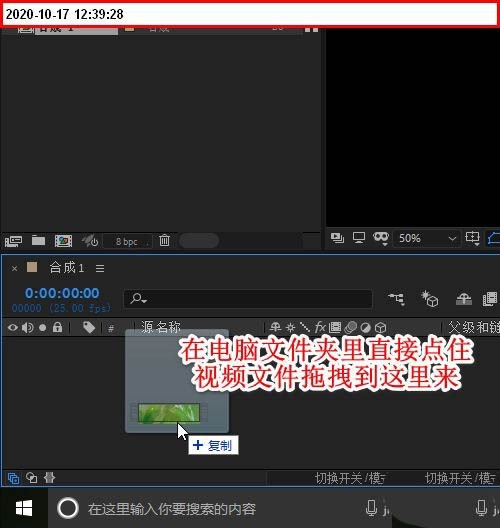
2. タイムパネルにビデオレイヤーが生成され、その作業領域もタイムラインに表示されます。
3. 新しいビデオを挿入する位置にタイムポインタを移動します。以下に示すように。
4. タイムポインターの位置に新しいビデオを挿入します。この操作方法は PR 方法ほど高速ではありません。ここのAEの操作方法はちょっとぎこちないです。
5. まず、タイムポインターを境界としてレイヤーを 2 つのレイヤーに分割する必要があります。操作は以下の通りです。
6. メインメニューの[編集]をクリックし、ポップアップサブメニューの[レイヤーの分割]をクリックします。
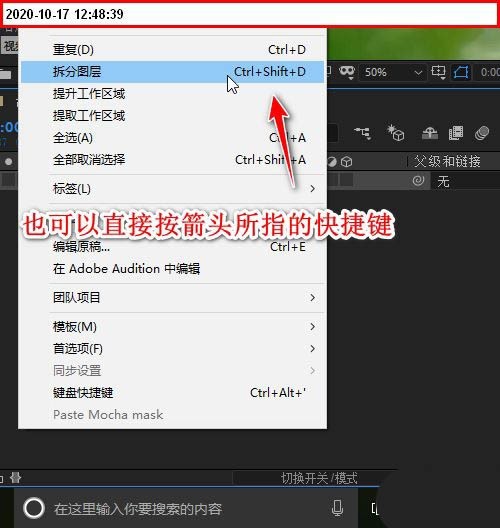
7. ご覧のとおり、時間ポインターで区切られた 2 つのレイヤーが存在します。次に、2 つのレイヤーの結合位置に新しいビデオを挿入します。
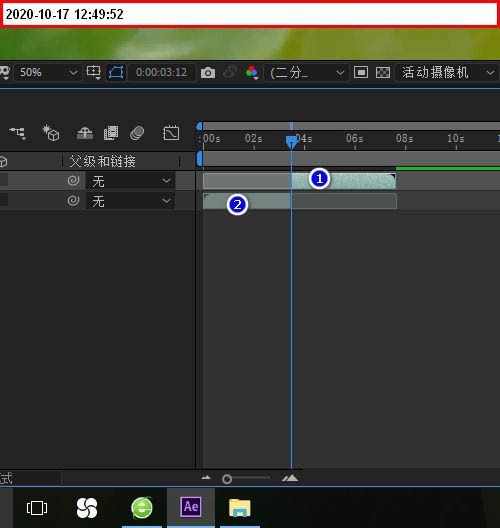
8. 上のビデオ上でマウスをクリックしたまま、少しだけ右に移動して、2 つのビデオの間にギャップを残します。ギャップのサイズは新しいビデオと同じです。
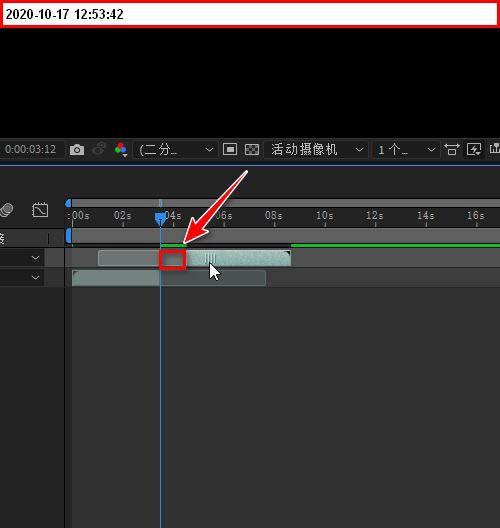
9. 新しいビデオをコンピューターフォルダーからソフトウェアにドラッグし、すべてのレイヤーの最上位にあるレイヤーパネルに配置します。
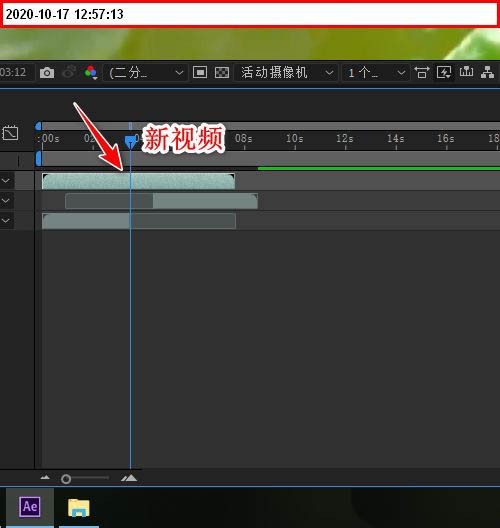
10. 下の図に示すように、SHIFT キーを押して、新しいビデオを下の 2 つのビデオ間のギャップと同じサイズに縮小します。
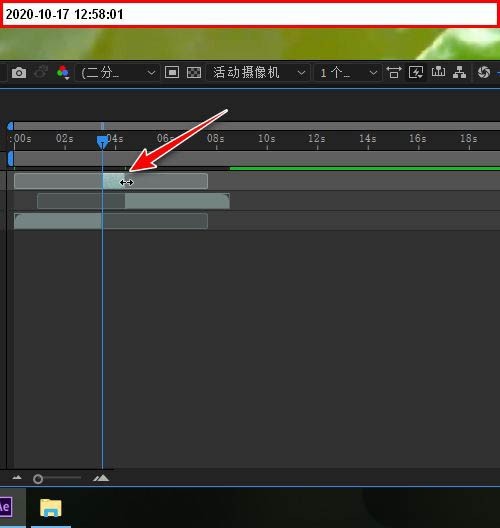
11. 次に、3 つのビデオ レイヤーをすべて同時に選択します。
12. 次にレイヤーメニューをクリックし、サブメニューの[プリコンポジション]をクリックしてプリコンポジション操作を実行します。
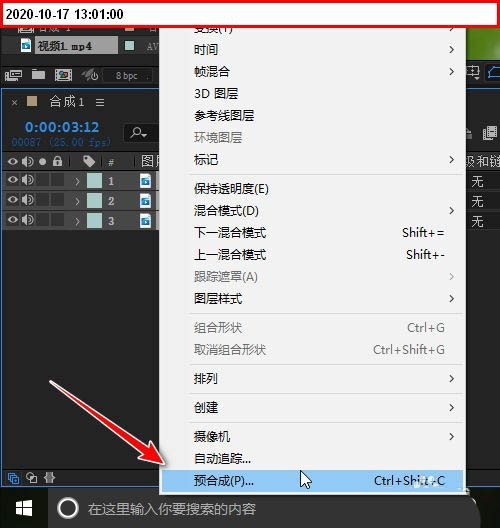
13. ポップアップ ダイアログ ボックスで [OK] をクリックします。
14. 次に、新しい事前合成レイヤーを生成します。以下に示すように。
15. 次に、レンダリングされたビデオをエクスポートします。
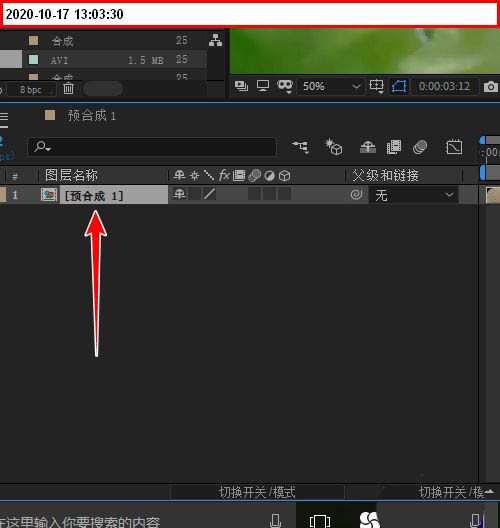
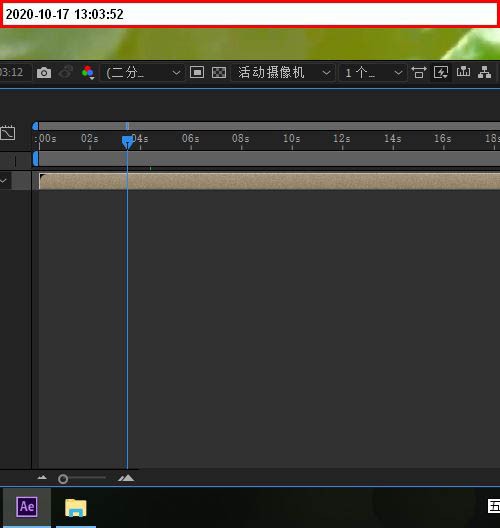
以上がae_AE ビデオ セットに新しいビデオを挿入する方法のビデオ チュートリアルの詳細内容です。詳細については、PHP 中国語 Web サイトの他の関連記事を参照してください。

